Hvordan konvertere Slow Motion Video til Normal Video på iPhone og iPad
Miscellanea / / August 04, 2021
Annonser
iPhones sakte filmopptak er en av de mest fremtredende funksjonene som gjør at festklippet ditt ser livlig ut. Men hva om du noen gang trenger å konvertere slo-mo-video til vanlig video på iPad og iPhone? Vent, så er vi her for å løse dette problemet siden vi har en rask og enklere måte å konvertere sakte film til normal video på iPhone og iPad.
Det er ikke en enkel jobb å lage den beste slo-mo-videoen. I tilfelle du ønsker å gjøre festen din mer jazzy enn slo-mo er for deg. I denne artikkelen vil vi vise deg hvordan du kan redigere slowmotion-videoer på din iPhone og iPad gratis.
Les denne artikkelen til slutten og lær hvordan du redigerer slowmotion-videoer på iPhone gratis uten å laste ned noe program. Det kan være et par andre spørsmål du har i tankene dine, så la oss komme i gang med den komplette guiden vår, uten å kaste bort det.
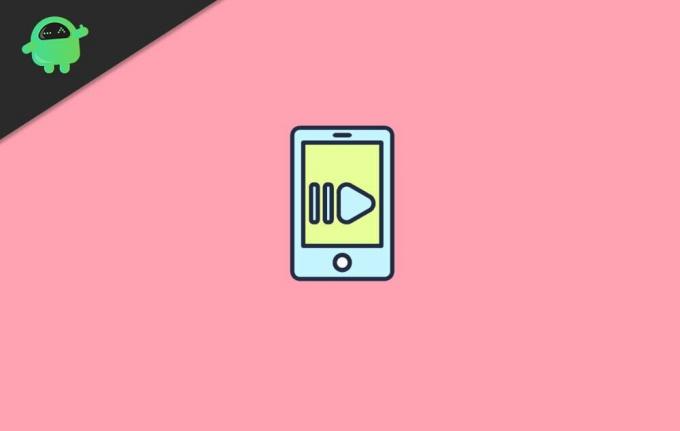
Annonser
Innholdsfortegnelse
-
1 Konverter Slow Motion-videoer til normal video på iPhone og iPad?
- 1.1 Fremgangsmåte for å endre sakte film til normal video
- 1.2 Omvendte endringer gjort i Slo-mo video
- 2 Konklusjon
Konverter Slow Motion-videoer til normal video på iPhone og iPad?
Det er ganske enkelt å bytte alt som er tatt i sakte film til en normalhastighetsvideo på iPhone. Photos-appen har anskaffet en symbolsk saktebevegelsesvideoomformer som du kan bruke til å endre slo-mo-selfies til tradisjonelle klipp med fingerferdighet.
Fremgangsmåte for å endre sakte film til normal video
Likevel forvandler stock photos-appen videoer uten forverring av kvaliteten. Følg fremgangsmåten nedenfor:
Start Photos-appen på iPad eller iPhone. Klikk nå på fanen Albumer som du finner nederst i vinduet.
Naviger deretter gjennom delen Media Type og trykk på Slo-mo-alternativet.

Annonser
Neste trinn, velg videoen du vil forvandle til en konvensjonell video på din iPhone eller iPad-enhet. Klikk deretter på Rediger-knappen øverst til høyre i vinduet.
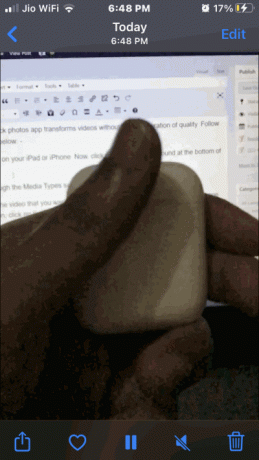
Nå vil du legge merke til en glidebryter med vertikale linjer nederst i videoen. De tett pakket vertikale linjene plassert i høyre og venstre ende representerer normal hastighet, og den midterste som har god plass mellom vertikale linjer representerer langsom hastighet.
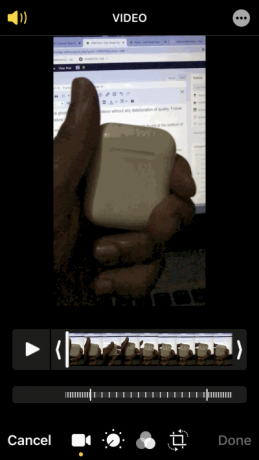
Annonser
For å transformere sakte film, må du bare dra glidebryteren for å sikre at vertikale linjer er tett plassert eller plassert tett.
Når du er ferdig med redigeringen, klikker du bare på avspillingsknappen for å forhåndsvise den og sørg for å trykke på Ferdig-knappen som du finner i høyre hjørne av skjermen etter forhåndsvisning av den. Det er det! Nå konverteres slowmotion-videoen din til en vanlig video.
Omvendte endringer gjort i Slo-mo video
Hvis du noen gang vil reversere denne prosessen for å få tilbake slo-mo-videoen, er det bare å åpne den videoen igjen og trykke på Rediger-knappen.
Deretter vil du merke at en tilbakestillingsknapp vises nederst. Så klikk på den.
Klikk på Tilbake til den opprinnelige knappen fra hurtigmenyen for å bekrefte.
Konklusjon
Foreløpig er alle gal på denne spennende funksjonen, og hvorfor ikke fordi iPhone-sakte filmklipp som er spilt inn med 120 bilder per sekund eller 240 bilder per sekund, er utrolig å se på. Selv etter at du konverterer videoen din til en vanlig video, presenterer den seg fortsatt i slo-mo-kategorien.
Hvis du tror at denne prosessen reduserer den generelle kvaliteten på videoen, så ikke bekymre deg for det, fordi det etter konvertering ikke reduserer kvaliteten på videoen din.
Dessverre, ved hjelp av Photos-appen, kan du ikke konvertere standard iPhone-videoer tatt med 24 eller 30 bilder per sekund for å sakte, men for denne typen video kan du bruke iMovie eller andre passende iPhone- eller iPad-apper for dette arbeidet. Det er alt vi har for deg om hvordan du konverterer slowmotion-video til normal video på iPhone og iPad. Vi håper denne guiden hjalp deg.
Redaktørens valg:
- Hvordan fikse bilder og bilder i pixel i Windows?
- Hvordan identifisere og finne skrifter fra bilder
- Beste RSS Feed News Reader-apper for Android og iPhone
- iOS Weather Widget viser feil plassering | Hvordan fikse?
- Hvordan slå undertekster på eller av på CBS All Access
Rahul er en informatikkstudent med en massiv interesse for fag- og kryptovalutaemner. Han bruker mesteparten av tiden på å skrive eller høre på musikk eller reise på usynlige steder. Han mener at sjokolade er løsningen på alle problemene hans. Livet skjer, og kaffe hjelper.

![A530FXXU3BRH3: August 2018 Sikkerhet for Galaxy A8 2018 [Sør-Amerika]](/f/8d44ad2bbe272f0223ad611f3c2e4810.jpg?width=288&height=384)

![Android 9.0 Pie-oppdatering for Sony Xperia L2 [Last ned og tilpass til Pie]](/f/9e4689ef083cd5ce9c0b17d726b12f13.jpg?width=288&height=384)